WPS文字和Word怎么制作模板并保存
下面讲如何创建word文档模板,并保存下来以方便以后调用,word文档和wps文字设置方法一样,下面以wps操作界面为例。
1、找到一份想要保存为模板的文档,文档中的各级标题的字体大小、段前段后缩进、页眉页脚等格式都设置好后,以一篇论文为例;

2、因为模板只是想要保存格式,所以先按ctrl+a把文档内容全选然后删除,可以保留一些通用的内容。接着点击左上角的wps文字或office按钮,点击另存为中的wps模板,如何找到一个位置保存(建议保存在桌面方面查找)。
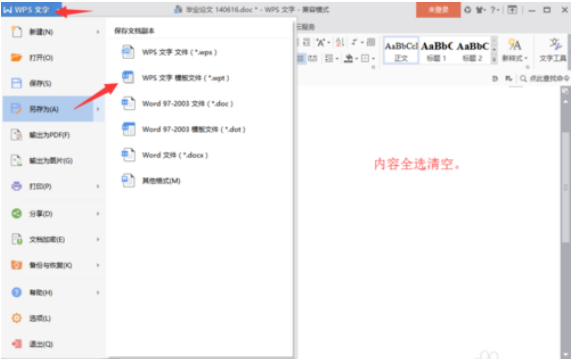
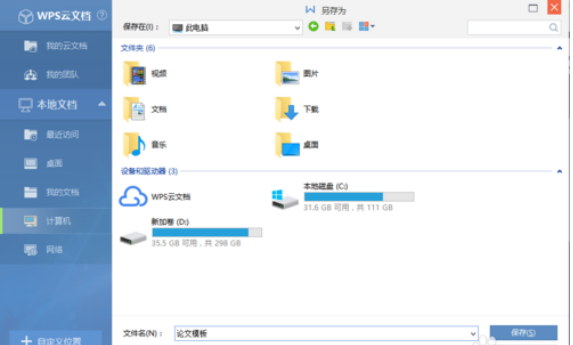
3、点击开始左边的office按钮或wps文字,点击word选项-高级-文件位置,找到word默认的模板存放位置;
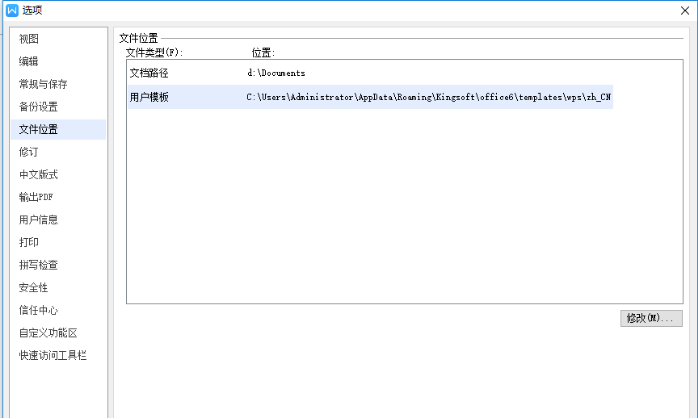
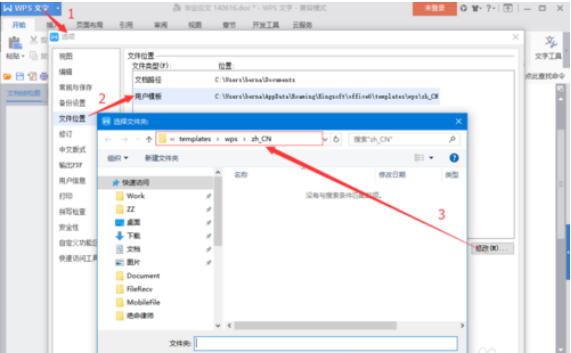
4、然后将刚刚保存的模板移到这个默认的位置下;

5、新模板就创建并保存好了,下次使用时,点击WPS文字->新建->本机上的模板,就可以使用模板中的格式了。

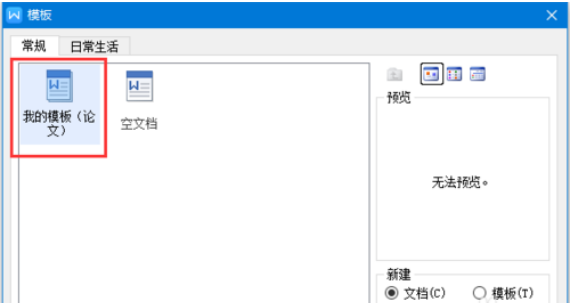
以上就是在word或wps中制作并保存模板的方法了。
赞 (0)

